Program za preuzimanje videozapisa izravno s usluge YouTubea. Najbolji softver za preuzimanje videozapisa s YouTube
Često postavljam pitanje "Kako preuzeti videozapis s YouTube?". Tema je odavno jela, ne mogu reći ništa novo, ali ako pogodite ovu stranicu, onda je pitanje još uvijek relevantno.
Isprva nisam mogao razumjeti zašto youtube videozapise, ako ga možete gledati online. Međutim, kad sam imao dijete, postojala je potreba za preuzimanjem crtanih filmova u telefon kako bih pokazao Čad (ne uvijek u Wi-Finoj zoni), a onda sam se također pitao preuzimanje videozapisa s Youtube.
Postoji mnogo različitih opcija za preuzimanje videozapisa s YouTubea, reći ću vam o četiri dokazane i vrlo zgodan načinkoji se koristio. Možete odabrati najpogodniji način za vas.
Preuzmite videozapis s uslugom YouTube s YoutubebyClick.com ( Novi)
Ova usluga nije tako davno, ali je već uspjela dobiti popularnost zbog široke funkcionalnosti. Postoji besplatna verzija koja vam omogućuje da učinite sve što je potrebno za preopterećenje većine korisnika (download video i glazba, muzika Od YouTube, RUTUBE, Vimeo, Dailymotion, Facebook).
Plaćena verzija (Premium) će odgovarati više "profesionalnih" korisnika i omogućuje vam da preuzmete popis pjesama ili kanal u potpunosti dodirivanjem, pretvaranjem video na različite formate, preuzimanje privatnih unosa iz YouTubea i Facebooka, preuzimanje titlova, dodavanje ID3 oznake u MP3 datoteke i puno više.
Da biste iskoristili ovu metodu, morate računalo. Nakon instalacije otvorite program, odaberite mapu na koju ćete preuzeti datoteke, odaberite format i kvalitetu, umetnite link na valjak, a novi zadatak se pojavljuje u prozoru statusa preuzimanja.
Ako trebate nešto više, na primjer, da biste učitali cijeli kanal (ili samo popis pjesama), možete kupiti pretplatu na plaćenu verziju, to je vrijedno jeftino i bit će najbolji izbor za profesionalce (na primjer, ako želite Da biste obavili svoj kanal s prisilnim šalama, kobov i TP - odaberite premium verziju).
Preuzmite videozapis s uslugom YouTube pomoću byclick online usluge ( Novi)
Priznajem, ovo je moj omiljeni način preuzimanja videozapisa s YouTube. Jednostavno od ove metode, omogućuje vam da preuzmete video u bilo kojem pregledniku, bez instaliranja proširenja i dodataka.
Da biste preuzeli videozapis, morate otvoriti video i u adresnoj traci youTube. Dodajte simbole do. na kraju raditi youtubeto.com. umjesto toga youtube.com. Kao u screenshot i pritisnite ENTER.
Nakon klika UNESI Vi ćete pasti na web stranicu youtubeto.com, u kojoj ćete vidjeti link na video izvor, trajanje video videozapisa, njegovo ime i što je najvažnije, gumbe s izborom kvalitete spremljenog valjka. Odmah će se tražiti da odaberete tri opcije preuzimanja: MP3 (zvuk samo iz videozapisa), MP4 (video u redovnoj kvaliteti) i MP4 HD (videozapis u HD-Quality).

U posljednjih nekoliko godina, programeri su se približili video sadržaju u svjetska mreža Internet. Uostalom, ovdje je da ljudi provode većinu slobodnog vremena, gledaju videozapise, filmove i isječke. Međutim, nije uvijek moguće u potpunosti uživati \u200b\u200bu slici, jer često postoje problemi s internetom, brzinom, kao i promet. Da biste to učinili, korisnici moraju preuzeti videozapise na svoje računalo, nakon čega ga mogu slobodno vidjeti. Ovaj članak sadrži najbolje programe za preuzimanje videozapisa s usluge YouTubea i drugih usluga. ovaj tip, Važno je napomenuti da ovdje samo mali dio svih komunalnih usluga, ali oni su najpopularniji.
Počnimo ovaj popis To je iz ovog programa. Možda je najpoznatija među korisnicima cijelog svijeta. Ovdje prilika nije ograničena samo na preuzimanje videozapisa s youTube kanal, Ljudi mogu prenijeti na web-lokaciju i njihove videozapise, pohraniti povijest preuzimanja itd. Osim toga, pretvorba datoteka u bilo koji prikladan format sastavni je dio ove aplikacije. Program savršeno radi s poznatim internet promatračima.
Ovaj uslužni program privlači korisnike s prikladnim i ugodnim sučeljem. Ovdje je moguće spremiti videozapis na vaše računalo ne samo s YouTube kanala, već i od drugih poznatih znamenitosti, uključujući: Vimeo, Blip TV, Metacafe. Ova aplikacija ima samo engleski, ali to se ne dodaje iz tih problema. Sve je intuitivno.
Zahvaljujući ovom uslužnom programu, korisnici se pojavljuju mogućnost preuzimanja videozapisa i filmova ne samo s uslugom YouTube, već i s Vkontaktom, Facebookom i drugim poznatim lokacijama. Ovaj se program može spremiti odvojeno i video i audio zapise. Download datoteka je vrlo brzo, a korisnik bira kvalitetu koju je on moj.
Još jedan popularan program za spremanje videozapisa s Interneta. Osim toga, postoji niz drugih korisne značajke, prepoznatljivi od svog kolega. Ovdje možete snimiti CD i DVD diskovi, Kao iu prethodnoj prijavi, moguće je odvojiti audio zapise sa slike, nakon čega uživate u omiljenoj pjesmi. Osim toga, korisnik može preuzeti video datoteku za dijelove, a zatim ga zalijepiti na miru. Posebna button Turbo preuzimanja značajno ubrzava video datoteku na računalo.
Ako niste upoznati s ovim programom, trebali biste promijeniti ovaj trenutak. Ovo je izvrsna aplikacija koja ima najpotrebnije postavke i alate u svom arsenalu. Programsko sučelje, iako na engleskom jeziku, bit će shvaćeno čak i neemeriranom korisniku. Moguće je preuzeti video datoteke iz poznatih usluga usluge YouTube, Google, MySpace, Megavideo itd. Također možete pretvoriti video u bilo koji format.
Prepoznatljiva sposobnost ove aplikacije je brzina. Bez obzira na rad Interneta, valjci će se održavati vrlo brzo iu izvrsnoj kvaliteti. Osim toga, postoji funkcija odvajanja audio zapisa sa slike. Sučelje programa je vrlo prikladno. Program podržava i engleski i ruski. Važno je napomenuti da je preuzimanje bilo kojeg videa, morate unijeti vezu video link na zasebni program polja, nakon čega ćete imati cijeli popis videozapisa s različitim razlučivosti i formatu.

Program ima ugrađeni web-preglednik. Također ovdje možete preuzeti nekoliko videa u isto vrijeme. Kao iu mnogim drugim uslužnim programima postoji mogućnost odvajanja videozapisa s audio zapisa. Ova aplikacija je jednostavno u upotrebi i ima lijepo sučelje na ruskom i engleski.
Ovaj program Zatvara naš popis. Opremljen je mnoštvom sposobnosti. Video s interneta možete preuzeti pritiskom na jedan, samo, tipke. Osim toga, moguće je pretvoriti datoteke na Željeni format, Za razliku od drugih programa ove vrste, može preuzeti čak i blokirane videozapise na računalu. Uslužni program ima prikladan pretraživačZahvaljujući kojem će svi videozapisi biti na dlanu. Unatoč engleskom sučelju, koristite program je vrlo jednostavan i jednostavan.
Softver za preuzimanje videozapisa s YouTube besplatno
Dakle, upoznali ste se s popisom najboljih programa za preuzimanje videozapisa s YouTube. Svaki od njih je dobro u svoje, ali izbor je iza vas. Možete odabrati svoj omiljeni uslužni program i download sada, nakon što je prošao na njezinu vezu, a možete pokušati svaki. Važno je napomenuti da sve te aplikacije teže vrlo malo, tako da neće uzeti značajno sjećanje na računalo. Uživajte u preuzimanju videozapisa s Interneta, koristeći svoj omiljeni program za preuzimanje.
Uz preuzimanje videozapisa s YouTube kroz funkcionalnost same stranice nemoguće je. Srećom, Google je vlasnik potonjeg - ne ometa preuzimanje sadržaja iz video hostinga s alatima trećih strana. Razmotrimo nekoliko niže slobodni načinKako preuzeti videozapis s YouTube. To će biti i desktop programi za Windows i cross-platformska rješenja. Počnimo, možda, od prvog.
1. Preuzmite Master Program
Besplatan program Preuzimanje master - Ovo je najpopularniji višenamjenski upravitelj download, koji nudi mnogo mogućnosti za korisnike koji aktivno preuzimaju datoteke s Interneta. Kao dodatna značajka, upravitelj download pruža za preuzimanje videozapisa s YouTube u formatu ".mp4" na izlazu. Da biste preuzeli videozapise iz video hosting, morate kopirati web-adresu ovog videozapisa i kliknite gumb Preuzmi u prozoru Download Master, kao i kada redovito preuzmete datoteku s Interneta. Prilikom preuzimanja s usluge YouTube u zadani program, optimalna kvaliteta videozapisa je 720p, ali oblik preuzimanja preuzimanja sadrži padajući popis gdje možete odabrati drugu kvalitetu videozapisa, na primjer, manje za uštedu prostora ili više, ako je moguće.
Prednosti preuzimanja videozapisa s YouTube pomoću preuzimanja Master je brzina, multithreading datoteka učitavanje, mogućnost dodavanja preuzimanja za njihov početak kasnije, uključujući korištenje prilagođenog planera.
2. Program za snimanje videozapisa
Freemake Video Downloader je previše ozbiljan program za preuzimanje videozapisa s usluge YouTube s vremena na vrijeme ako je potrebna sva njegova funkcionalnost. U dodatku za mogućnost preuzimanja videozapisa s YouTube i drugih popularnih web usluga Freemake Video Downloader nudi pretvaranje videa u video i audio formate pravo tijekom procesa preuzimanja. Kopirana web adresa videozapisa na usluzi YouTube morate umetnuti u prozor Video Downloader Freemake s odgovarajućim gumbom, odaberite kvalitetu videozapisa na izlazu, mapu Spremi, zatim pritisnite gumb za preuzimanje.
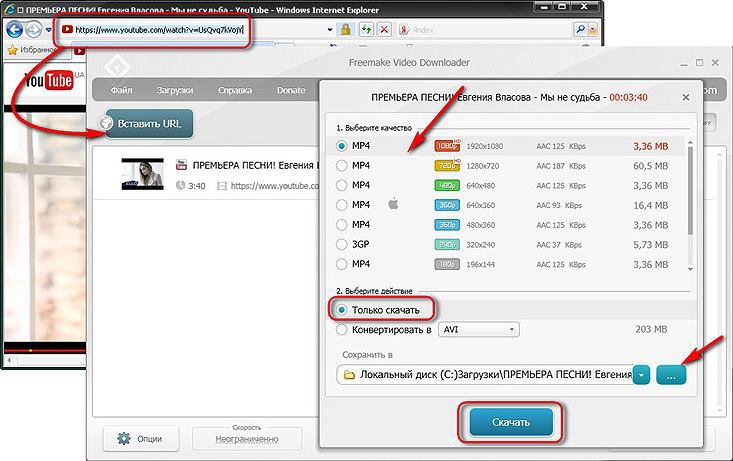
Preuzimanje videozapisa je u početku moguće samo u formatu ".mp4" i mobilni ".3GP". Za Freemake Video Downloader Tijekom preuzimanja odmah pretvoriti video u drugi format, ovaj format mora biti odabran u opciji "Pretvori B" na padajućem popisu.
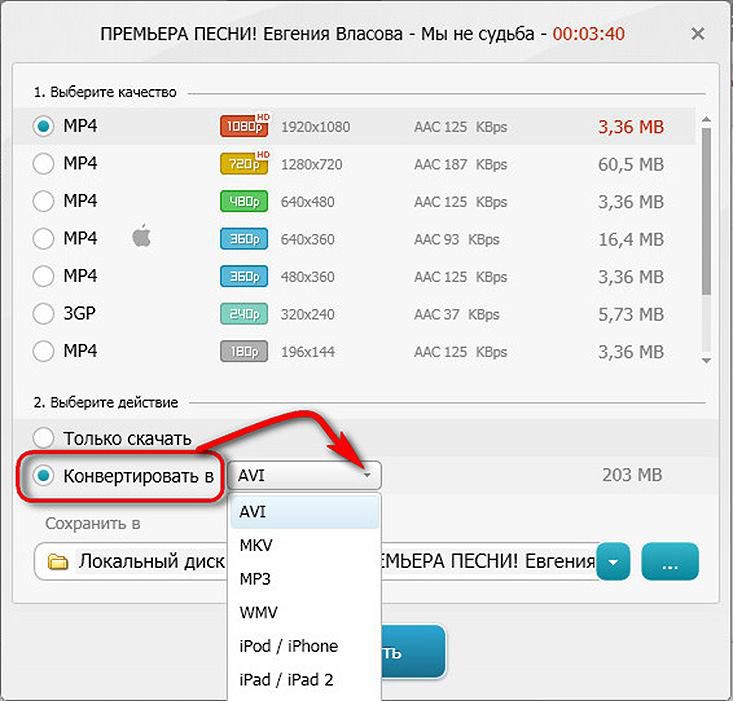
Među prednostima Freemake Video Downloader - Batch Download s YouTube Playlists popisa. Ali kao što se tiče brzine preuzimanja videozapisa, čak i bez "povezane" pretvorbe u drugi format, ovdje je ovaj program nažalost, a ne najbolja opcija. Datoteke su učitane dulje nego kada se koriste alternativni načini Preuzimanja videozapisa s YouTube. Freemake Video Downloader je besplatan.
3. YouTube video downloader besplatni program
Youtube Video Downloader Free je analog prethodnog programa. Program vam omogućuje da odaberete format i kvalitetu videozapisa na izlazu i za izravno preuzimanje sadržaja iz pohrane videozapisa i s "prolaskom" pretvaranjem na video ".avi" ili audio formate.
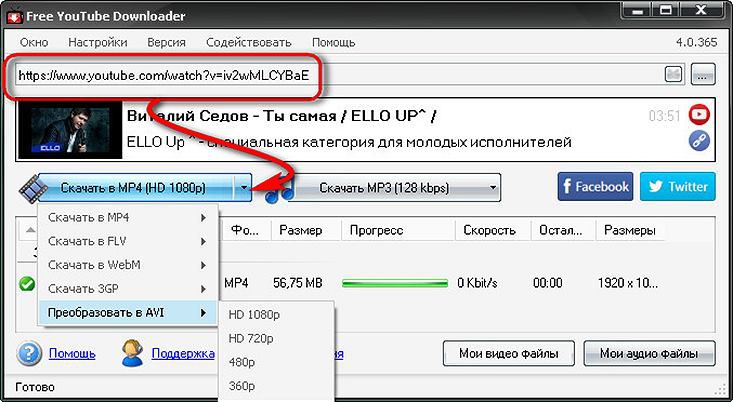
Program je besplatan, ali postoji i plaćena verzija, nudeći mogućnost istovremenog učitavanja nekoliko videa i poboljšane brzine preuzimanja.
4. Besplatno YouTube Download program
Drugu alternativu dva prethodna programa - Besplatno YouTube. Preuzmite s DVDVideosofta. Ovaj program u slobodnoj verziji uključuje višestruku download videozapisa s usluge YouTubea i preuzimanje popisa za reprodukciju i pretvoriti u željeni format i postavke za jednostavno rukovanje za velike količine preuzimanja, ali oglašivački video je ugrađen u sučelje, kako bi se uklonio moguće je za novac. Program je napravljen u stilu tvrdog minimalizma - i s oskudnim dizajnom, te s jednostavnošću organizacije izbornika. Stoga nećemo vidjeti pri odabiru videozapisa na izlazu specifičnih parametara kvalitete, ali samo oznaku, u početku kvalitetu ili ekonomičan i predloženi format.
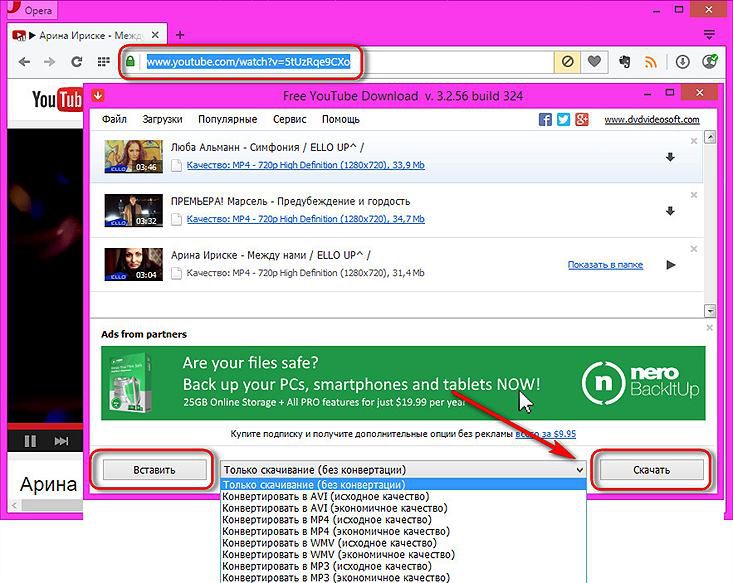
5. VKMUSIC program
Sposobnost preuzimanja videozapisa s YouTube besplatan program VKMUSIC je predviđen za sparavanje glavnoj funkcionalnosti usmjeren na sadržaj društvene mreže Vkontakte. U prozoru programa nalazi se kombinirani broj adresa u kojem trebate umetnuti video linkove s usluge YouTube za preuzimanje, kao i upite upita za pretraživanje. Dakle, VKMUSIC omogućuje ne samo opterećenje videozapisa, već i potragu za video hosting.
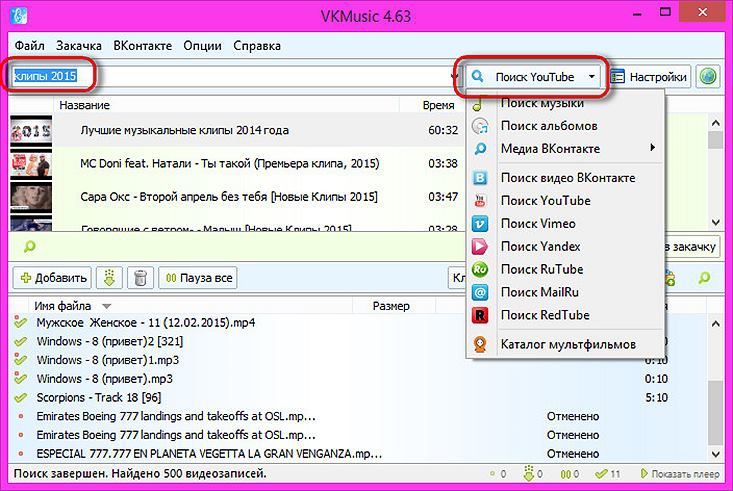
Preuzimanje s YouTube je moguće u formatu videozapisa na ".mp4", ". FLV", ".3GP", ".Webm".
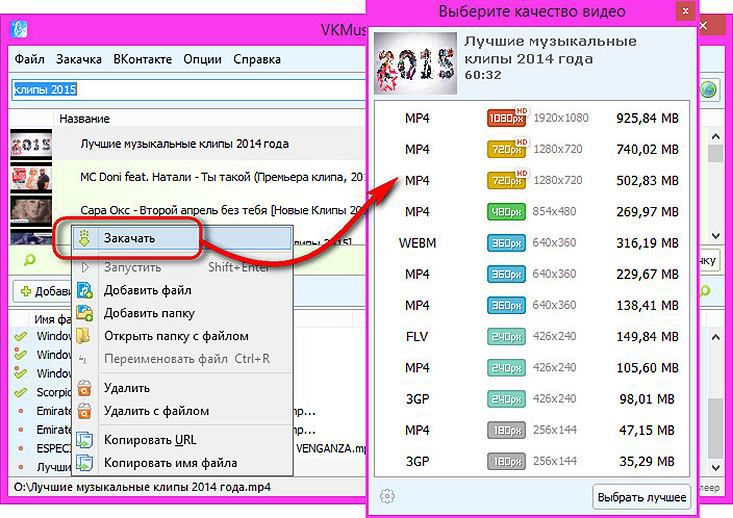
VKMUSIC Lagan, omogućuje multi-nit download, učitava datoteke prilično brzo.
6. Proširenja za preglednike
Preglednik može biti opremljen posebnim nastavkom, koji na usluzi YouTube dodaje opcije za preuzimanje videozapisa. Naravno, pod uvjetom da preglednik osigurava ugradnju proširenja. Među njima, kao i drugim preglednicima na temelju dvije posljednje platforme, koje mogu raditi s proširenjima iz svojih trgovina.
Preuzmite videozapis s YouTube ako se koristi opere ili yandex.Bruezer youTube proširenja Učitavač.
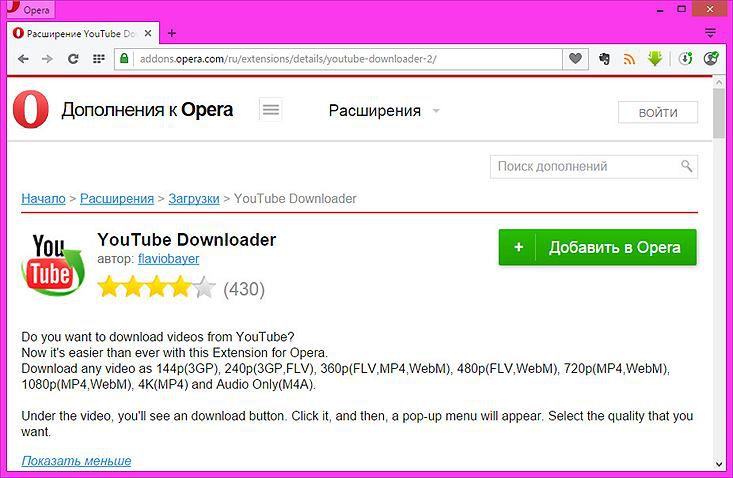
U pregledniku Store preuzimanje sadržaja iz video hostinga. U okvir za pretraživanje, trgovina preglednika samo upisuje upit za pretraživanje "YouTube Download".
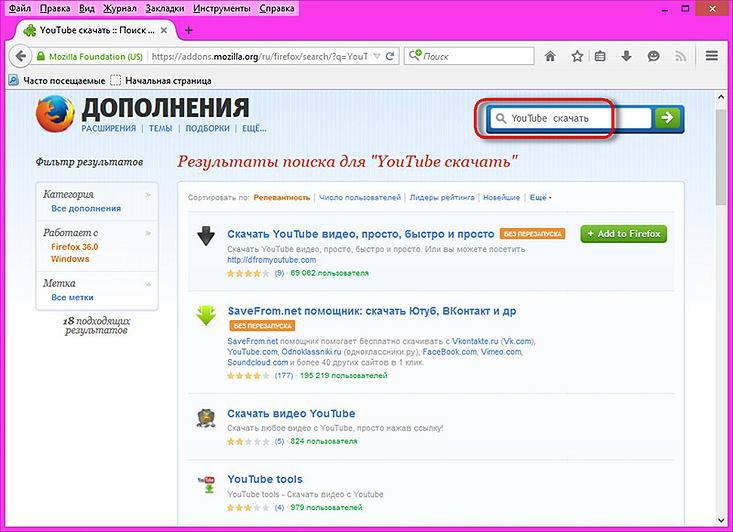
Web-usluga Savefrom.net Obrazac stranice omogućuje vam preuzimanje datoteka s raznih web resursa na Internetu, uključujući YouTube.
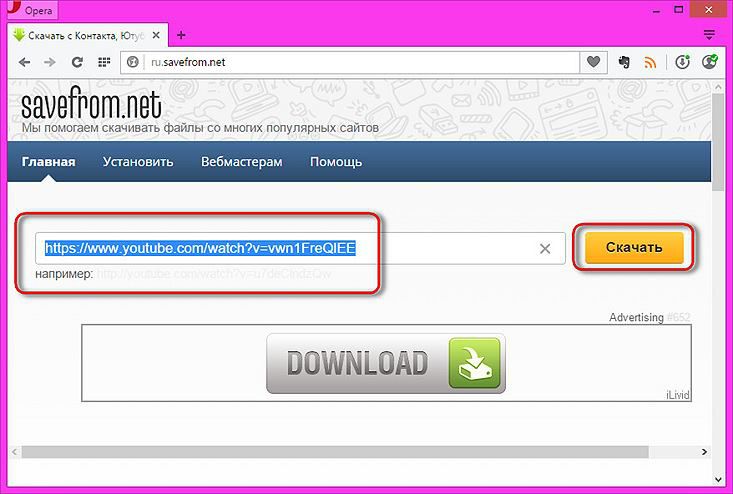
Radnici su se brinuli o prisutnosti proširenja za sve popularne preglednike, njihove (proširenja) mogu se instalirati izravno na web-lokaciji SKREMFFOR.Net.
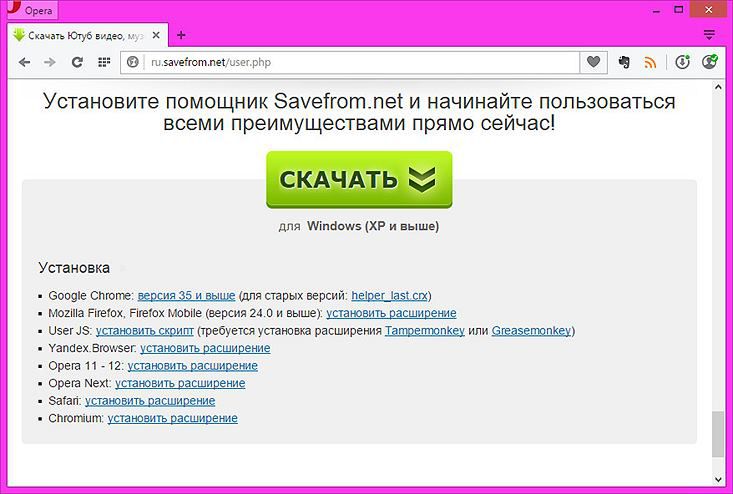
Proširenje Shapefrom.Net sjedala Mjesto video hosting u pregledniku koji koristi dodatni gumb za preuzimanje videozapisa s izborom video formata i video izlaza.
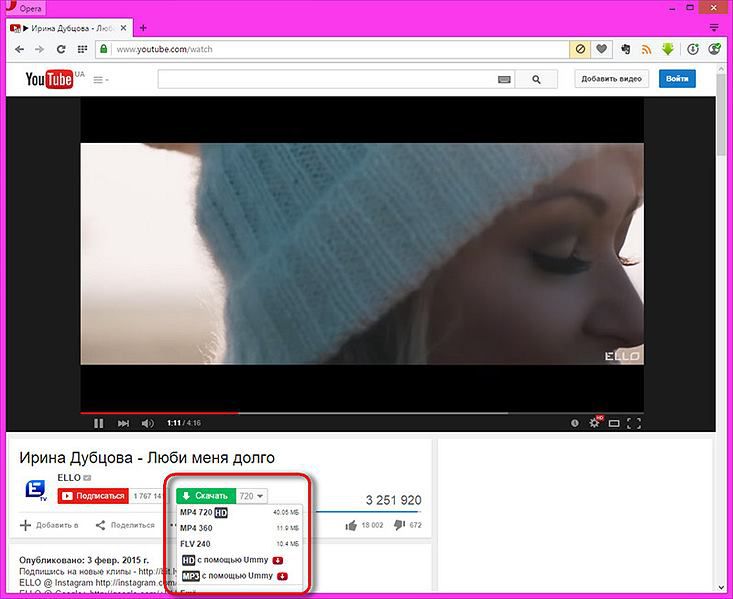
Sam postupak preuzimanja datoteke YouTube provodi se ugrađenim utovarivačem preglednika.
Proširenja za preglednike su alternative, prema njegovoj funkcionalnosti, često ne inferiornom od desktop softverskih proizvoda. Ako ne trebate proces "povezane" video pretvorbe u drugi format, uz pomoć ekstenzija je mnogo prikladnije za preuzimanje, jer se gumb za preuzimanje nalazi odmah ispod video na usluzi YouTube. Međutim, oprema čak i nekoliko proširenja može usporiti rad preglednika, pogotovo ako dođe daleko od najnaprednijeg "žlijezda" računala.
7. Najlakši način preuzimanja videozapisa s YouTube
Svi navedeni načini preuzimanja videozapisa s YouTubeom Korištenje Desktop programa za Windows ili preglednike Extensions nude susjedni mehanizam za prijenos videozapisa s YouTube u lokalni prostor računala. To su trenutna rješenja za stalno učitavanje sadržaja s video postajama, ali neko vrijeme postoji najjednostavniji načinkoji vam omogućuje preuzimanje videozapisa s YouTube bez zamrzavanja s instalacijom softvera ili proširenja za preglednike. Ovo je gore spomenuta web usluga Spavefrom.net, koja, osim obrasca na samom mjestu, preuzimanje multimedije iz popularnih internetskih resursa, nudi preuzimanje iz YouTubea pomoću parnih tipki. Idemo na stranicu videozapisa i adresnu traku između simbola "www" I "Youtube.com" odgovara dva slova - ss da biste dobili web adresu kao što su:
www.ss youtube.com/watch?__adres_videolika
Zatim kliknite Enter.
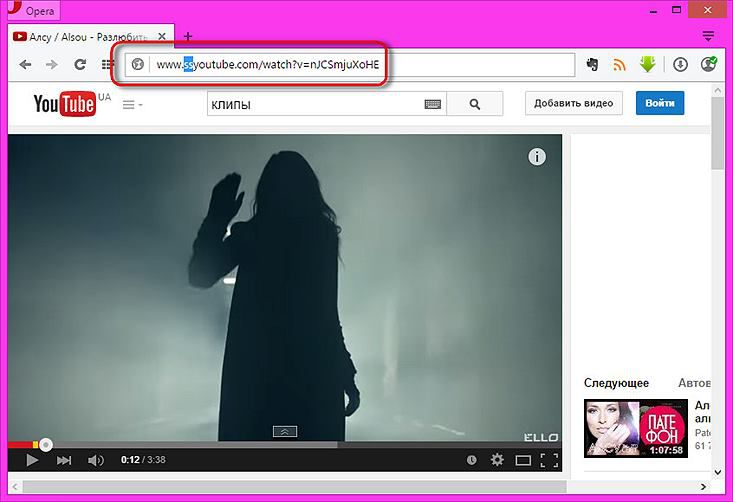
Bit će automatsko preusmjeravanje na web-uslugu Shapefrom.Net gdje možete odabrati format, kvalitetu videozapisa i preuzeti ga.
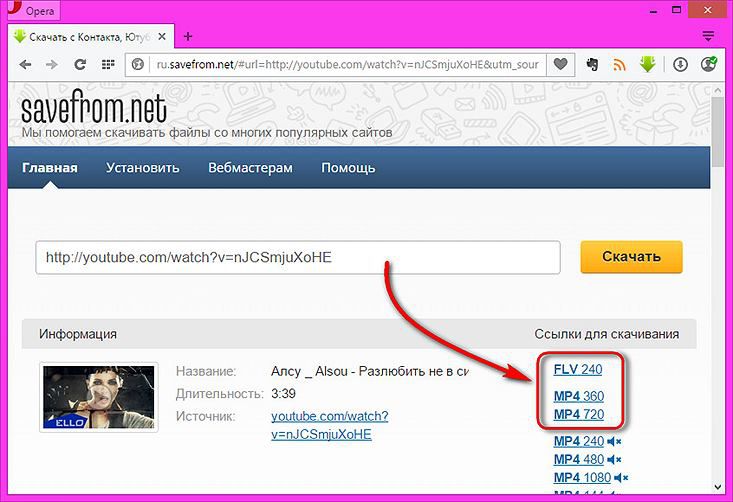
Kao iu slučaju proširenja web-usluga, videodatoteka se učitava redovitim preglednikom
U članku ću pokazati što preuzimanje program za preuzimanje videozapisa s YouTubea i ne pogodite. Detaljno prijeti tri primjera i dopustite da se preporuke bolje koriste.
Preuzmite najbolji program za preuzimanje video s YouTube: Besplatno YouTube Download
S pravom stoji na prvom mjestu besplatno Youtube downloadZa preuzimanje videozapisa za preuzimanje videozapisa s YouTube idite na službena stranica, Instaliram ga i nastavim. Otvorite program.
Savjetujem vam da aktivirate prije svake instalacije. Svi programi iz ovog članka bez virusa.
Za početak, morate konfigurirati program, tako da idemo "Alati-\u003e Opcije", odmah se prikazuje ruska verzija. 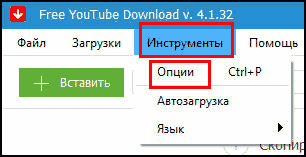
Postavljam postavke, video u 720 HD formatu, dovoljno za videozapis s YouTube, možete i više, preostale krpelje ukloniti.
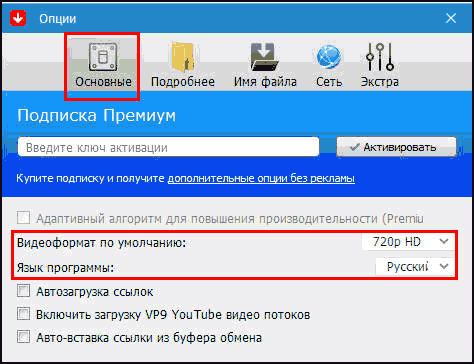
Idite na dublje. 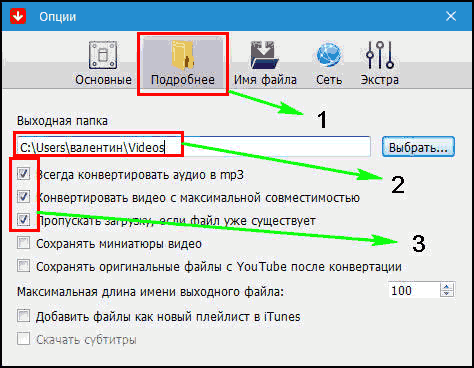
- Idite na karticu "Više detalja".
- Izložite put u kojem će biti pohranjena preuzeta datoteka.
- Stavite potvrdne okvire, ostatak nije postao jer će se smeće kopirati, ali je već rečeno.
Kopirati uRL adresa Video u Youtubeu. 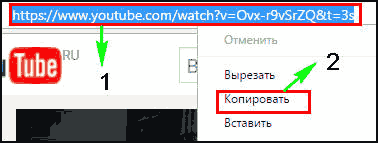
Sada trebate konfigurirati preuzimanje videozapisa. Vratite se u program. 
- Izložiti "download".
- Kliknite "Umetni", program automatski radi na vezi s međuspremnika.
- Besplatno YouTube Download Parsit Video i prikazuje njegov pregled.
- Kliknite na gumbe (odaberite bilo koji) preuzimanje. Počet će proces pokretanja i konverzije.
Rastavljen besplatan program YouTube download, minusi nisu pronašli, ali mnogi pluse.
- Nema ograničenja na besplatnu verziju video bitrata.
- Ne umeta vaše logotipe.
- Kvaliteta pretvorbe je vrlo dobra.
- Ne dosadno oglašavanjem.
- Kažu što je super za Mac.
- Štedi u bilo kojem formatu, barem u AVI barem u 3GP.
Idite na sljedeći alat.
Freemake Video Downloader: Swing YouTube na računalu
Video mase. Downloader najbolje Program za preuzimanje videozapisa s YouTube u pogledu kvalitete. Preuzmite besplatno na računalu i bez registracije odavde, Ugradite program i pokrenite. Postavke ne zahtijevaju, ali ako ste zainteresirani za vas. Kopirajte adresu videozapisa i pogledajte screenshot.
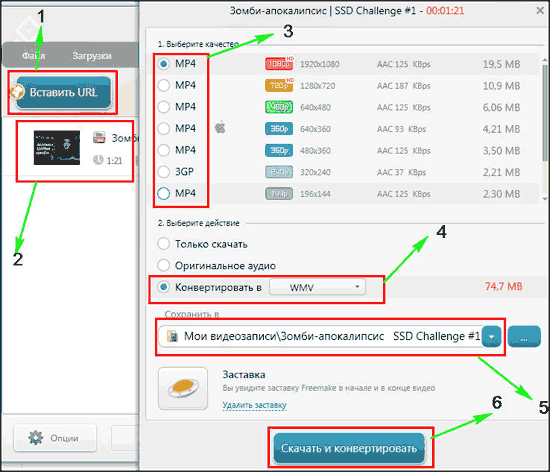
- Kliknite Umetni URL, međuspremnik će raditi.
- Određeni video.
- Odaberite format i kvalitetu na izlazu.
- Širenje videozapisa, sve bolje maketake video Downloader. Radi u WMV modu.
- Izlazna datoteka direktorija.
- Pokretanje procesa.
prednosti
- Bole kvalitativno upravlja zvukom.
- Radi brže.
- Obrađuje izvrsne datoteke u HD kvaliteti.
- Pogodno za Windows 8 bez problema.
Minusi
- U slobodnoj verziji umeće svoje logotipe na početku i na kraju videozapisa, ali se mogu lako rezati u bilo kojem uređivaču videozapisa.
- Potrebno oglašavanje s prijedlogom za kupnju licence, cijena je 9 dolara.
- U nekim formatima postoje kvarovi.
- Za Windows 10 nije optimiziran.
Dostojna opcija, od sada postojećih, ali ograničenja i oglašavanja su vrlo teške.
YTD video downloader.
YTD Video Downloader Prilično poznati softver, preuzimanje ovdje, Preuzmite i instalirajte, standard. Otvorite program, potpuno je na ruskom.
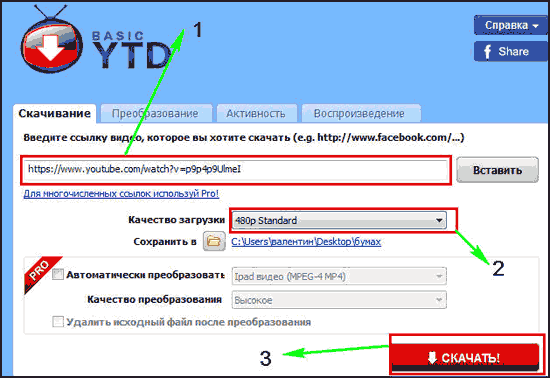
- Umetnite vezu.
- Poboljšati kvalitetu.
- Kliknite Preuzmi.
prednosti
- Jednostavno korištenje.
- Nema oglašavanja s YouTubea.
- Malo ograničenja.
- Postoji ugrađeni pretvarač.
Minusi
- Nije stabilno, polovica preuzimanja (osobito HD) ne uzima.
- Male postavke za kvalitetu i proširenja, maksimalno u 1080p.
- Za Windows 7 prikladan je idealan, čak i s malo 32 bita.
Ostali programi u jednom kliku
Ja ću dati popis još tri programa koji će pomoći preuzimanje video ne samo od YouTube, nego i od kolega i kontaktirajte prilično besplatno.
- Ummy video, stjecanje popularnosti, pokušao ih koristiti u kontaktu i ok, brzo preuzeti, ali kvaliteta. Nadam se da će programeri završiti.
- Preuzmite Master, Universal Program, pomoću njega možete preuzeti bilo koju datoteku s VC-a, Facebook, OdnKlassniki. Ima integraciju za operu, za Yandex preglednik i za Mozille.
- Savefrom.net asistent, najpoznatiji produžetak za google Chrome., Siguranje možete instalirati kroz Google Chrome Shopu, a zatim radi u jednom kliku na alatnoj traci.
Preuzmite Video s Yotube: Android App
I u zaključku, pokazat ću kako preuzeti video na vašem Android smartphone. Revidirao je mnogo programa, ali vrijedan samo jedan od clubemate Youtube Downloader. Možete ga preuzeti na toj web stranicine brinite, ne google Play., Aplikacija je čista. Preuzimanja i instaliran, ispred nas glavni izbornik odaberite stavku YouTube i potražite potragu. 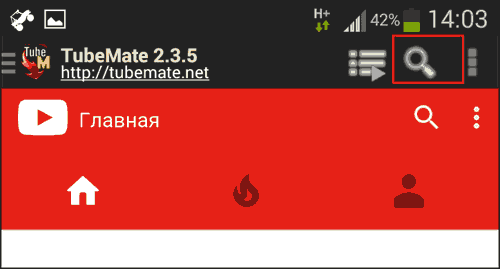
Odaberite videozapis (unaprijed sam putem preglednika za Android) i kliknite zelena strijelaAplikacija će početi skenirati.
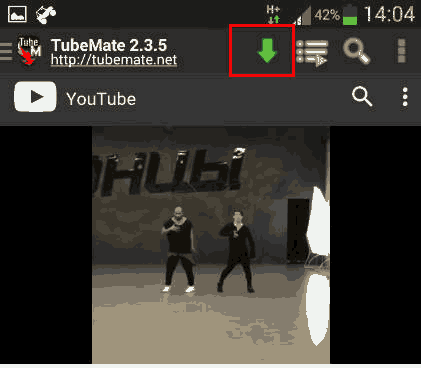
Zatim će biti oblik odabira kvalitete za telefon (maksimalno 620 po 480), kliknite na željenu i ponovno zelenu strelicu.
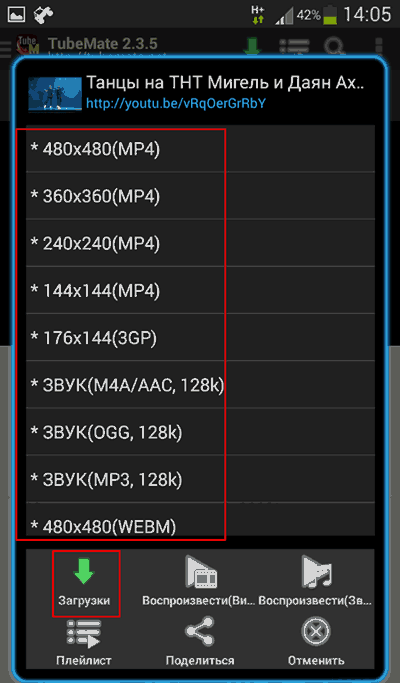
Stvarno mi se svidio ovaj zahtjev na telefon: brzo, bez pogrešaka i što je najvažnije bez opsesivnog oglašavanja, od svih modernih preuzimanja grijeh.
U članku sam pokazao gdje da preuzmete program za preuzimanje videozapisa s YouTubea, a također je rastavio tri najpopularnije, upotrijebite sve uspjehe.
p.s. U zaključku Video o savefrom.net asistent, vrlo korisno.
Nekoliko relevantnih načina preuzimanja videozapisa s popularnim Video hostingom YouTube.
Navigacija
Na popularnom video hostingu YouTube. Ogroman broj različitih videozapisa, isječaka i filmova koje svatko može vidjeti online online. Međutim, postoje situacije u kojima postoji potreba za preuzimanje određenog videa na računalo, ali ne radi na drugim resursima za preuzimanje. U takvim slučajevima, znanje o preuzimanju videozapisa YouTube. na računalu. U ovom članku detaljno ćemo analizirati nekoliko zgodnih i popularnih načina za preuzimanje videozapisa YouTube. Na računalu, kao i reći kako ukloniti zvuk iz videa.
Kako preuzeti videozapis s YouTube bez korištenja programa trećih strana?
1. Preuzmite videozapis pomoću resursa na Internetu
- Na internetu postoji mnogo svih vrsta resursa s kojima možete preuzeti videozapis od hostinga YouTube. , U pravilu, oni su web stranice s jednom stranicama iz ulazne linije, gdje želite umetnuti vezu na YouTube-valjak, kliknite gumb za preuzimanje i spremanje rezultata na računalo.
- Na prvi pogled, ova metoda se čini najlakšim i najsigurnijim, međutim, nije baš tako. Činjenica je da među takvim mjestima postoji mnogo virusa, koji sadrže skrivene veze klikom na koji možete zaraziti vaš uređaj s virusima. Čak i ako ne postoje takve veze na web-lokaciji, tada u procesu pretvaranja i preuzimanja valjka, zlonamjerni softver može se umetnuti umjesto, koji ne samo da može usporiti rad vašeg računala, već i ukrasti sve važne podatke, kao što je lozinke i prijave.
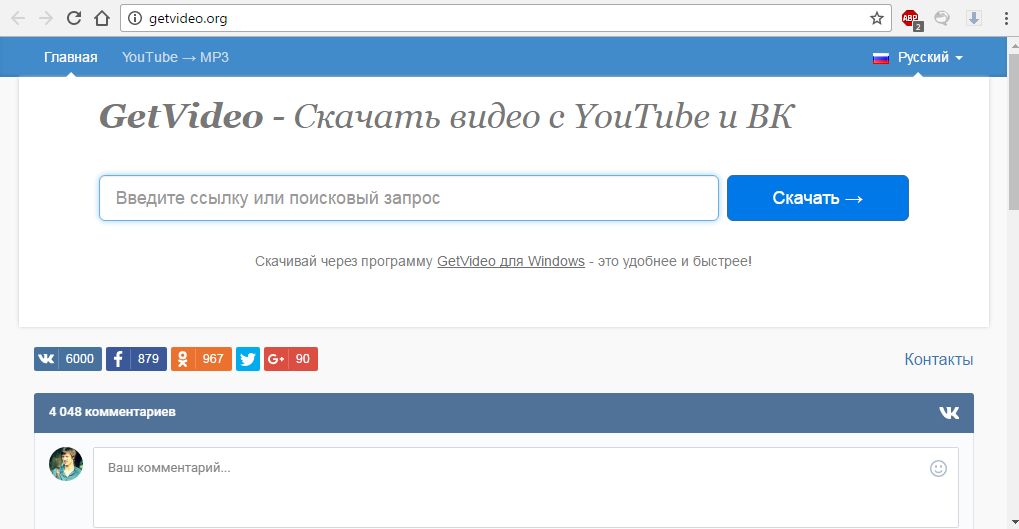
Preuzmite videozapis pomoću resursa na Internetu
- Malo pretraživanje na internetu odabrali smo nekoliko resursa za preuzimanje valjaka s YouTubeom, koji, manje ili više, zaslužuju povjerenje. Međutim, oni su puni oglašavanja. Da biste se riješili, savjetujemo vam da unaprijed instalirate za blokator oglašavanja preglednika Adblock plus.Možete pronaći besplatno iz trgovine preglednika.
2. Preuzmite videozapis izravno s YouTube video hosting
- Ova metoda preuzimanja razlikuje se od prethodnog onoga što ne može uvijek raditi. Činjenica je da administracija video hostinga YouTube. To čini mnogo truda tako da videozapisi na njihovom resursu nisu bili ispunjeni drugim hostingom. To može dovesti do gubitka publike. Međutim, u obrani YouTube. Postoji puškarnica, koja vam omogućuje da preuzmete video iz njega izravno. U budućnosti, ova metoda može biti pokrivena upravom. YouTube. Međutim, u vrijeme pisanja članka, to je relevantno i smatra se najboljim.
Važno: sve gore navedene metode za preuzimanje videozapisa iz popularne video hosting YouTube. Relevantno za 2017. godinu! U budućnosti, uprava YouTube. Može ih pokriti.
Također, prezentirani linkovi za preuzimanje ekspanzije i programa su potvrđene i ne sadrže viruse. Za preuzimanje podataka aplikacija iz drugih izvora, administracija web-lokacije nije odgovorna!
